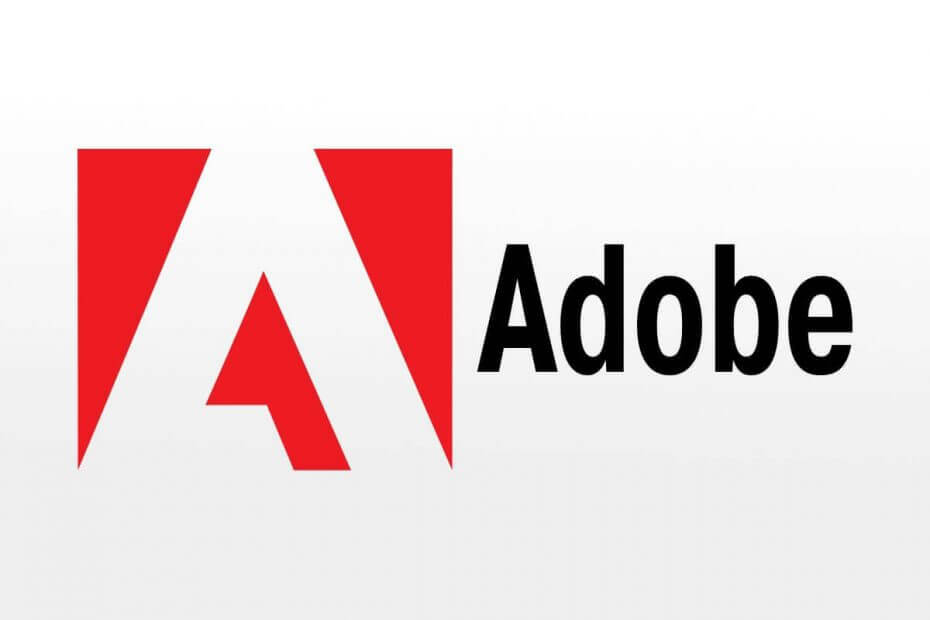
See tarkvara hoiab teie draiverid töökorras ja hoiab teid kaitstuna tavaliste arvutivigade ja riistvaratõrgete eest. Kontrollige kõiki draivereid nüüd kolme lihtsa sammuga:
- Laadige alla DriverFix (kinnitatud allalaadimisfail).
- Klõpsake nuppu Käivitage skannimine leida kõik probleemsed draiverid.
- Klõpsake nuppu Draiverite värskendamine uute versioonide saamiseks ja süsteemi talitlushäirete vältimiseks.
- DriverFixi on alla laadinud 0 lugejaid sel kuul.
Adobe veebiteenused pakuvad olulist tuge laiema Adobe disaini- ja loovuslahenduste paketi kasutajatele. Kuid portaal on mõnikord kättesaamatu ja kasutajad saavad selle Adobe'i võrguga ühenduse loomisel ilmnes probleem veateade.
Kuidas parandada Adobe ühenduse viga?
- Lülitage süsteemikaitse tarkvara välja
- Keelake oma tulemüür
- Kontrollige, kas teil on Interneti-ühendus
- Lisage Adobe.com usaldusväärse saidina
- Määrake täpsed süsteemikella sätted
- Käivitage arvuti turvarežiimis
1. Lülitage süsteemikaitse tarkvara välja
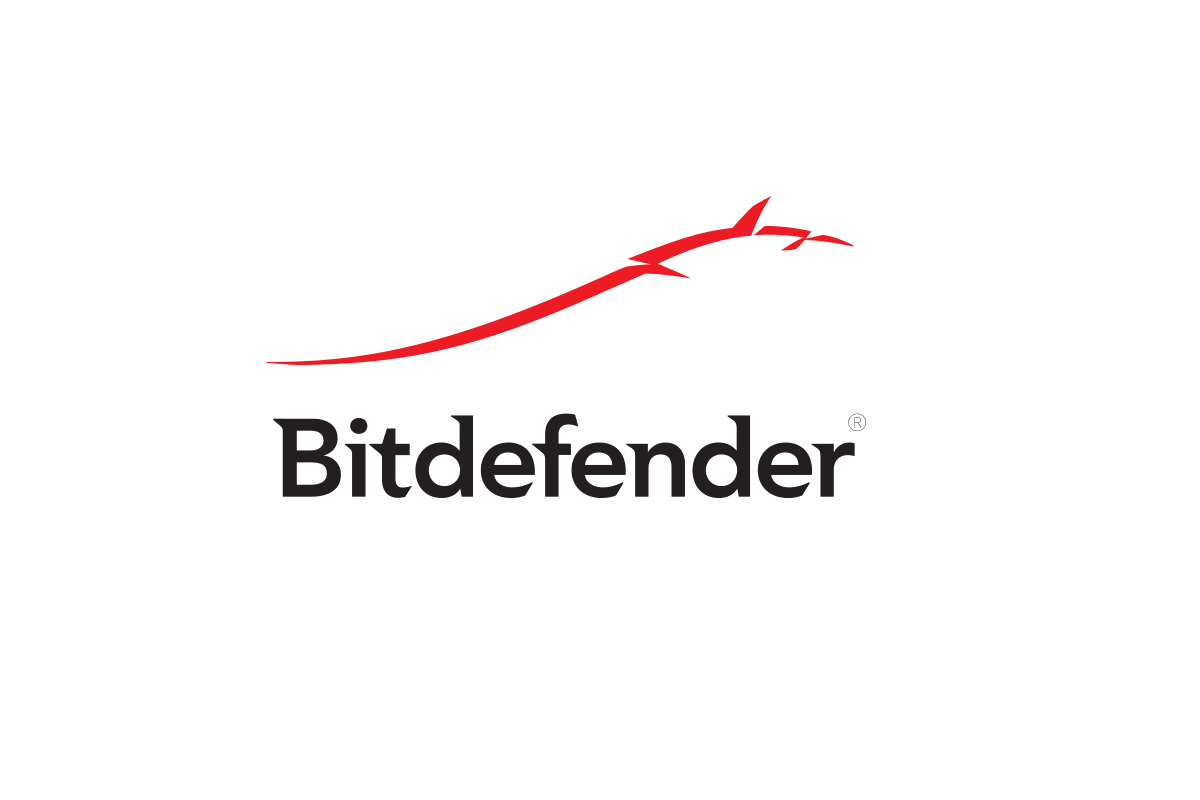
Süsteemikaitsetarkvara võib takistada erinevate Adobe.com-i veebiteenuste avanemist. Kaaluge selle väljalülitamist. Arvutita kaitseta töötamine muudab aga teie masina tohutult haavatavaks ähvardused seega soovitame viirusetõrje võimalikult kiiresti uuesti lubada.
Kui probleem on teie viirusetõrje, kaaluge üleminekut turvalisele ja usaldusväärsele viirusetõrjele, näiteks Bitdefender.
2. Keelake oma tulemüür
Tulemüür võib mõnikord põhjustada Adobe'i võrguga ühenduse loomisel ilmnes probleem viga. Proovige oma ajutiselt keelata Windowsi tulemüür.
-
Klõpsake nuppu Alusta nuppu ja vali Seaded.
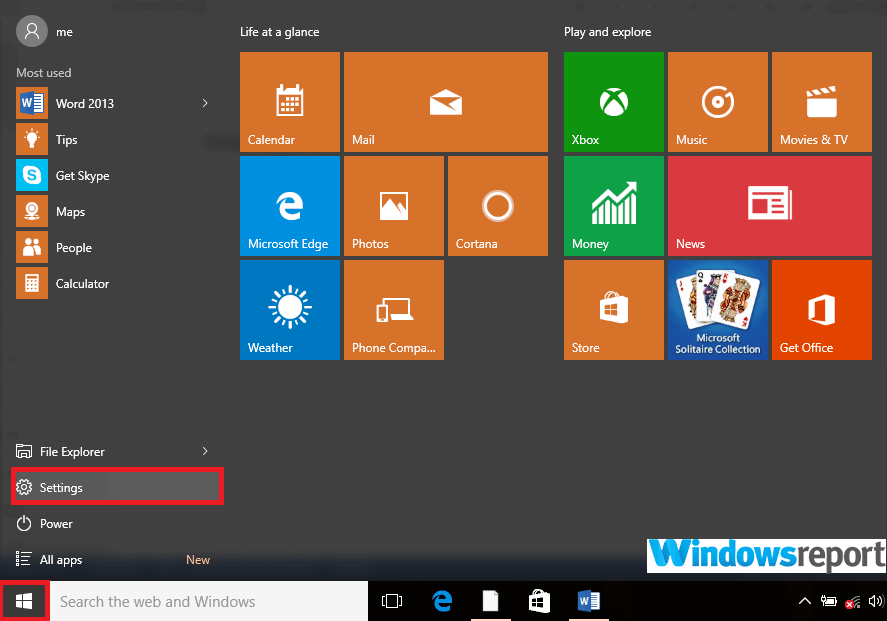
- Tüüp Tulemüür seadete otsingukastis ja toksake Kontrollige tulemüüri olekut.
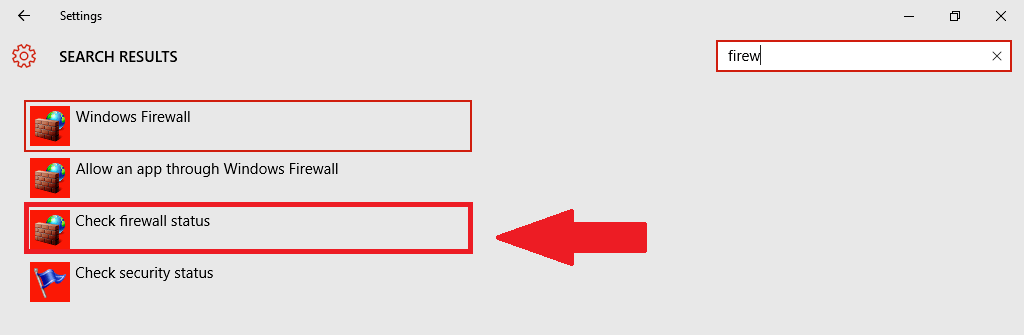
- Järgmisena valige Lülitage tulemüür sisse / välja.
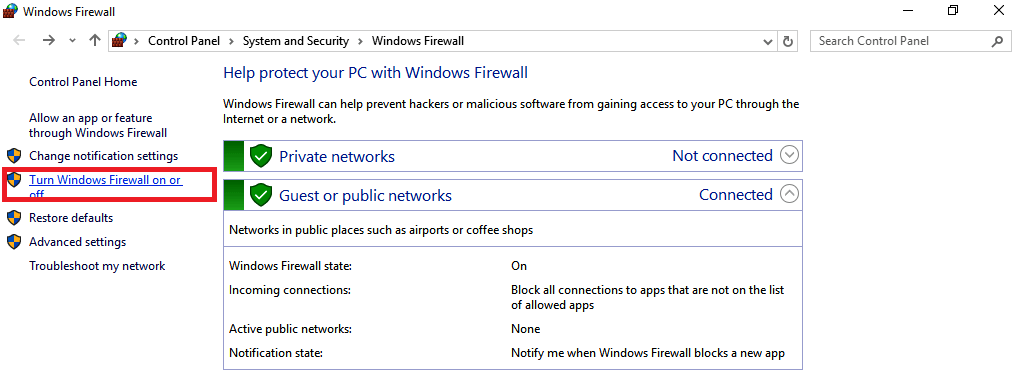
-
Seejärel valige Lülitage Windowsi tulemüür välja nende kahe all sektsioonid (era- ja avalik).
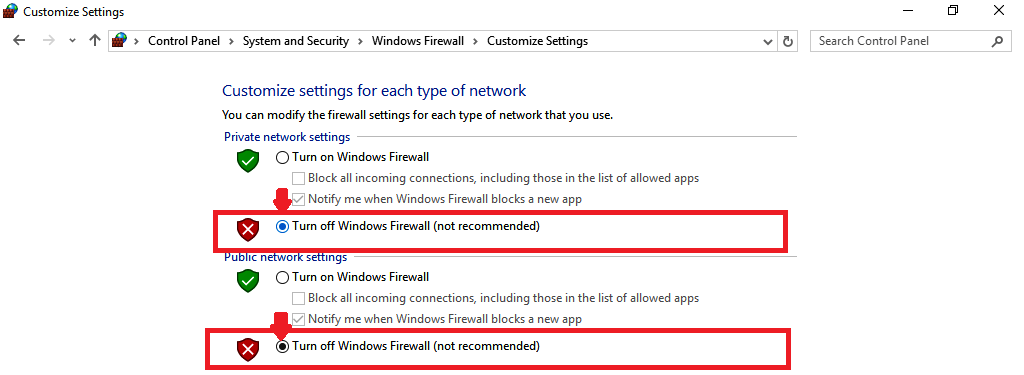
Samal ajal klõpsake nuppu Luba valik igal ajal saate turvahoiatuse, kui proovite ühenduse luua Adobe'i veebilehtedega.
Kui kasutate mõnda muud tulemüür toote kontrollimiseks vaadake tootja veebisaidil olevaid juhiseid.
3. Kontrollige, kas teil on Interneti-ühendus
Mõnikord Adobe'i võrguga ühenduse loomisel ilmnes probleem viga on põhjustatud teie Interneti-ühendusest.
Seda peate tegema:
Minge oma brauseri aadressiribale ja tippige mõni muu veebisait nagu Google.com. Kas see avaneb? Kui see pole nii, siis peate võib-olla lihtsalt oma praeguse Interneti-ühenduse parandama, et taastada Adobe'i võrguühendus. Vaata kuidas parandada Interneti-ühendust Windows 10-s.
Võite proovida käivitada Adobe veebiteenuse ka teise sama võrgus asuva arvuti abil. Kui see ka ebaõnnestub, peate võib-olla võrgus tõrkeotsingu tegema või pöörduma oma süsteemi administraatori poole.
- LOE KA: Parandus: Windows 10 ei saa selle võrguga ühendust luua
4. Lisage Adobe.com usaldusväärse saidina
Adobe.comi muutmine usaldusväärseks saidiks võib aidata ka sellest vabaneda Adobe'i võrguga ühenduse loomisel ilmnes probleem viga.
Internet Explorer
- Avatud Internet Explorer.
- Klõpsake nuppu Tööriistad (käik)ja kerige valimiseks alla Interneti-suvandid.
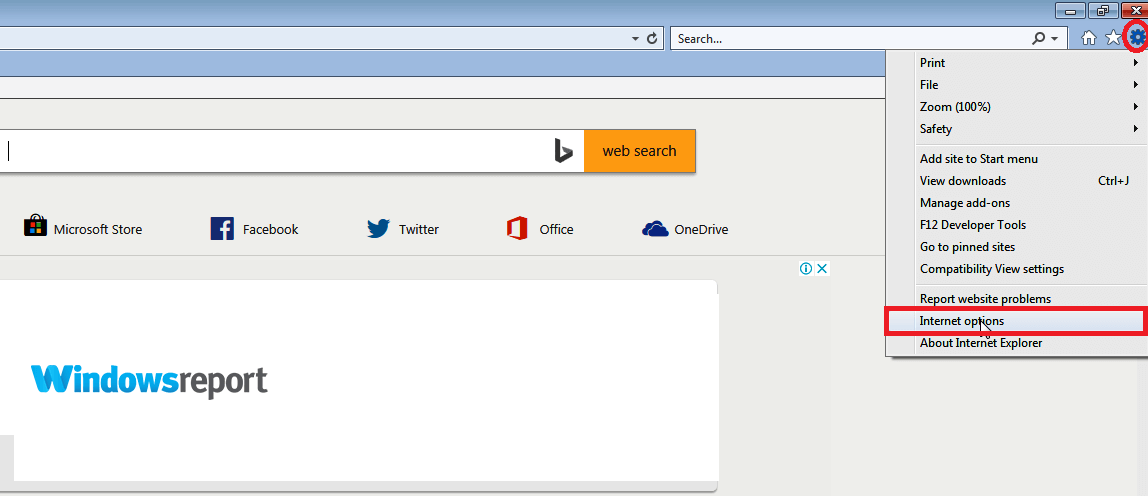
- Valige Turvalisus seejärel klõpsake vahekaarti Usaldusväärsed saidid.
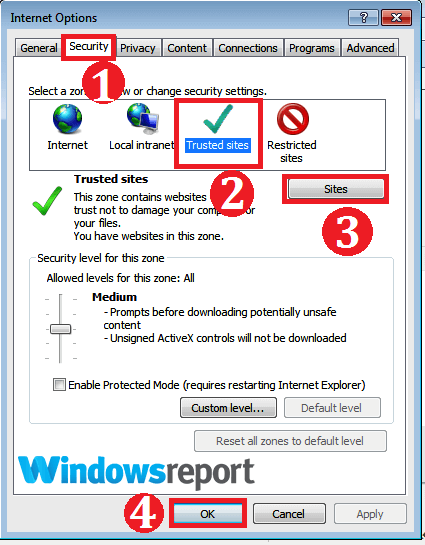
- Valige Saidid vaheleht.
- Tüüp https://adobe.com all Lisage see veebisait tsooni siis klõpsake nuppu Lisama.
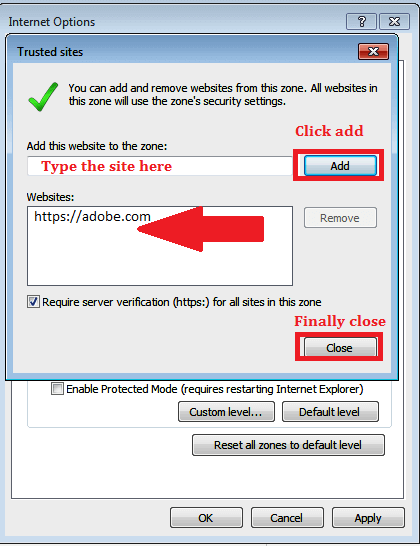
- Sulge ja klõpsake nuppu Rakenda. Väljuge Interneti-suvandid aken.
Google Chrome
- Sisse Chrome, klõpsake nuppu Veel vaheleht (paremas ääres kolm punkti).
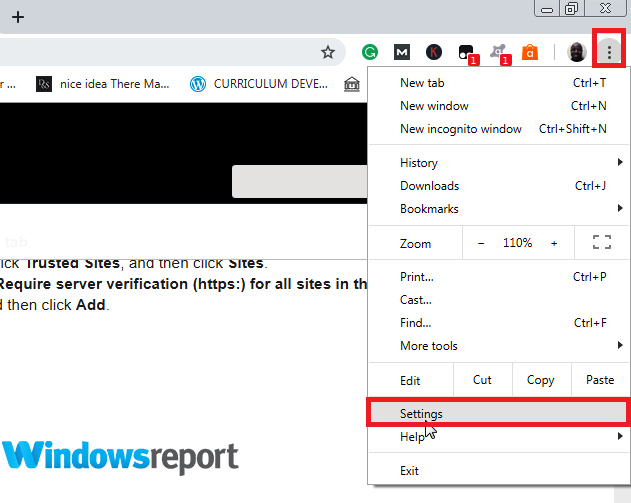
- Valige Seaded siis kerige alla ja klõpsake nuppu Täpsem hüperlink.
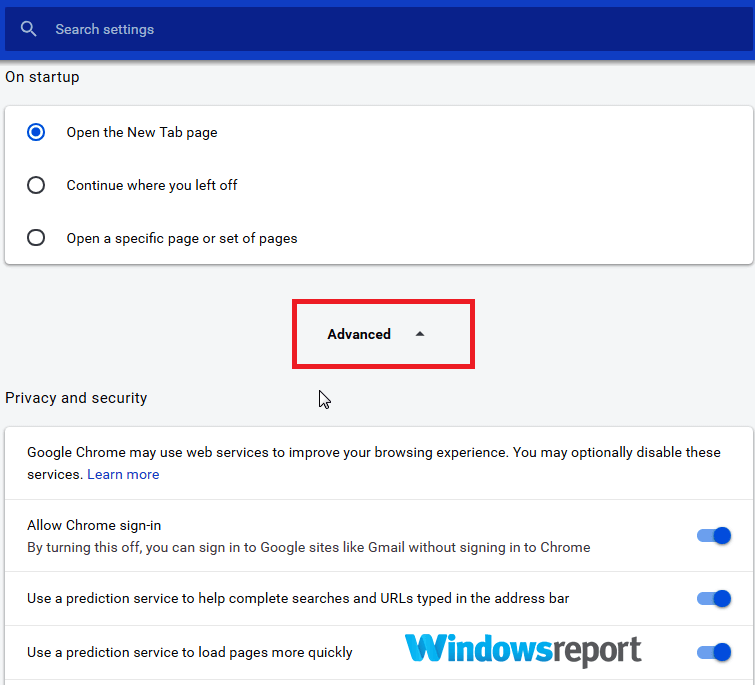
- Valige Muuda/Avatud volikiri seaded.
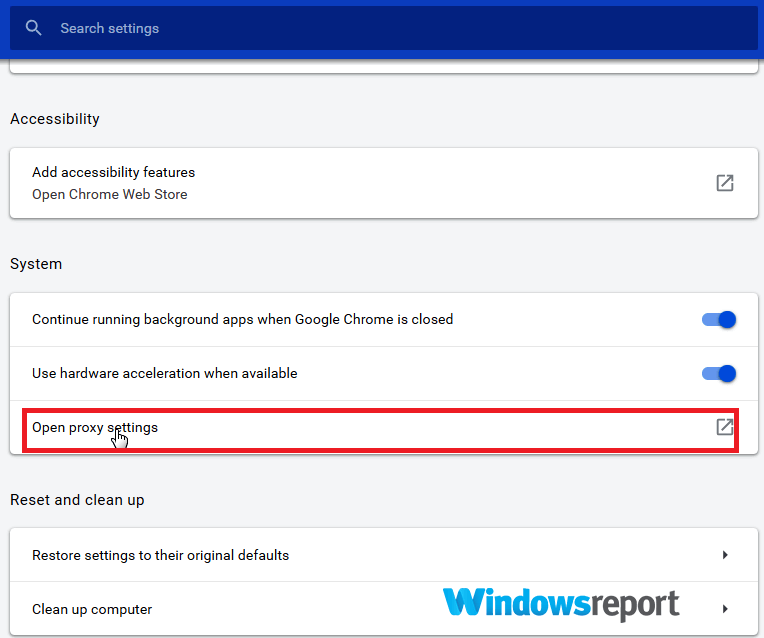
- Nüüd lisage loendisse Adobe veebisait Usaldusväärsed veebisaidid nagu näitasime teile eelmises jaotises.
Firefox
- Sisse Firefox, klõpsake nuppu 3 rida (paremas ülanurgas).
- Kerige alla ja klõpsake nuppu Valikud.
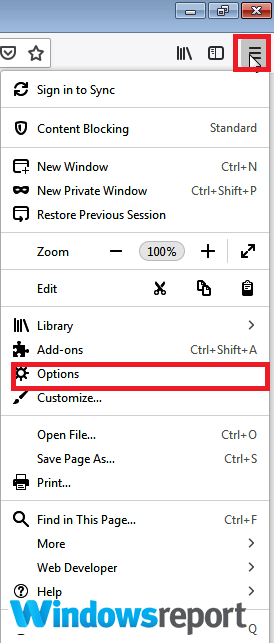
- Puudutage Privaatsus & Turvalisus.
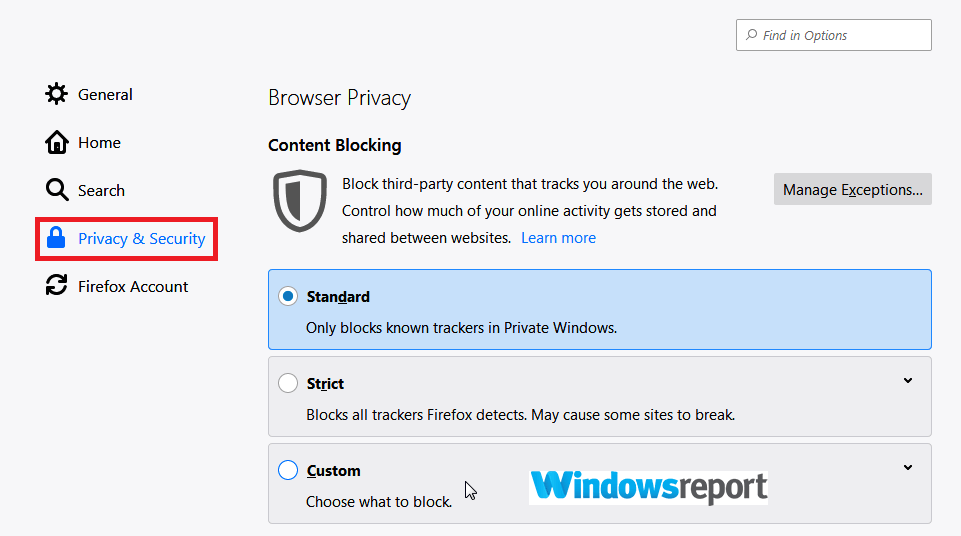
- Leidke Load ja klõpsake nuppu Erandid.
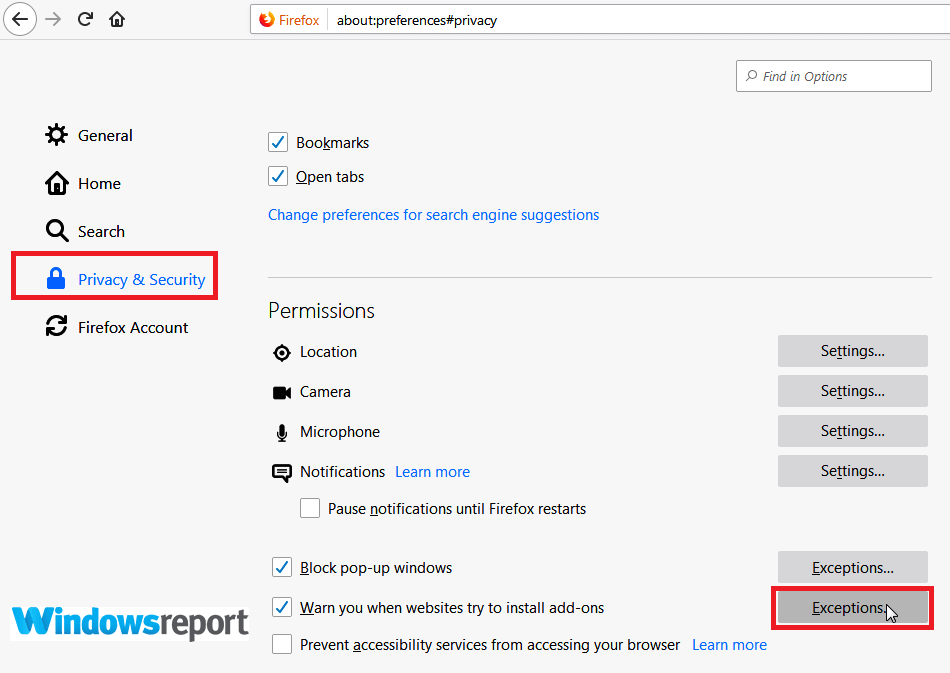
- Tüüp https://adobe.com siis vajutage Lubama.
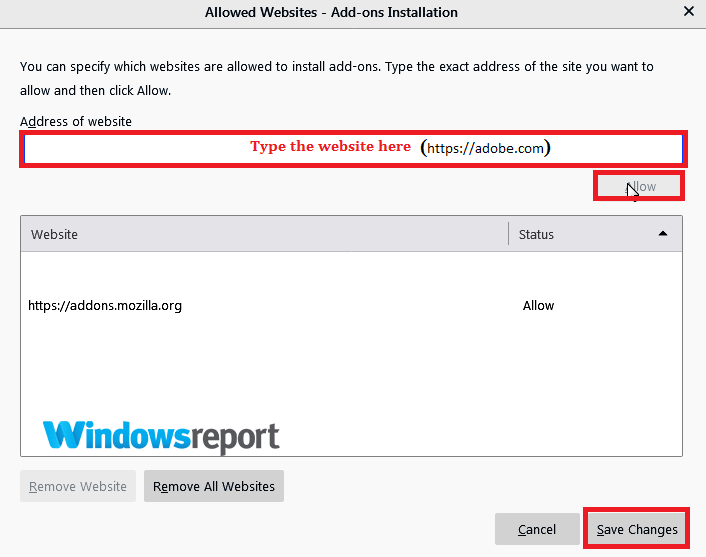
- Valige Salvesta muudatused.
5. Määrake täpsed süsteemikella sätted
Ajaseaded ei mõjuta otseselt Interneti-ühendust, kuid võivad turvasertifikaadid klassifitseerida aegunud või kehtetuteks. See võib viia Adobe'i võrguga ühenduse loomisel ilmnes probleem ja muud vead.
Probleemi lahendamiseks veenduge, et teie masinate kuupäeva ja kellaaja seaded oleksid õiged. Siin on kuidas parandada Windows 10 kella, kui see on vale.
- LOE KA: Mida teha, kui Windows 10 aeg pidevalt muutub?
6. Käivitage arvuti turvarežiimis
Arvuti käivitamine aastal Ohutu režiim pärsib püsivaid vigu, mis võivad olla põhjustatud Adobe'i võrguga ühenduse loomisel ilmnes probleem viga.
- Hoidke nuppu Toitenupp umbes 10 sekundit, et arvuti välja lülitada.
- Käivitage arvuti uuesti ja lülitage see välja, kui arvuti käivitub Windowsiga.
- Korrake seda arvuti käivitamiseks mitu korda Windowsi taastekeskkond.
- Klõpsake nuppu Veaotsing niipea kui Valige suvand ekraan avaneb.
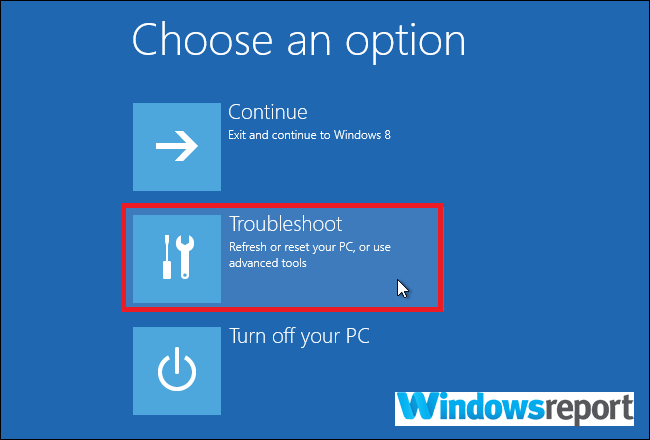
- Valige Täpsemad valikud.
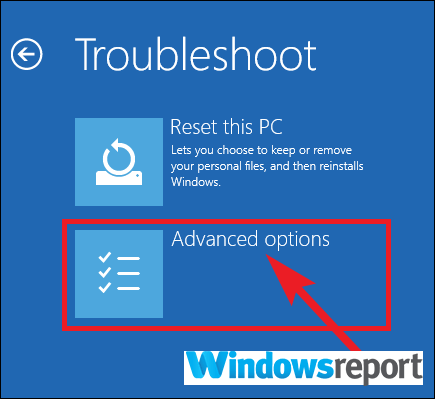
- Klõpsake nuppu Käivitamisseaded ja siis Taaskäivita.
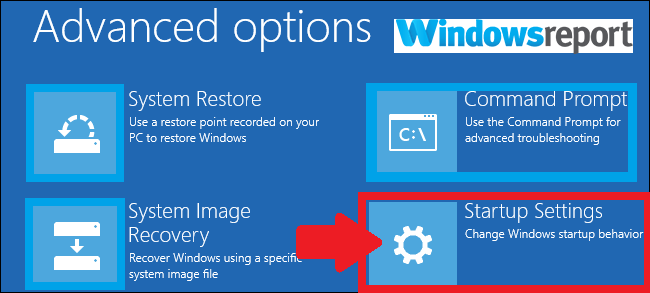
- Pärast masina taaskäivitamist valige 4(või F4) turvarežiimi sisenemiseks.
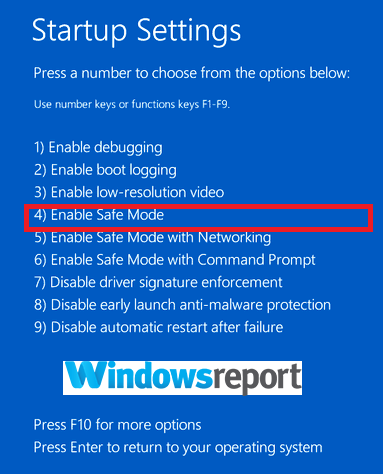
Nüüd saate testida, kas ühendus Adobe veebis on läbi.
Adobe'i võrguga ühenduse loomisel ilmnes probleem võib olla üsna tüütu, kuid loodame, et lahendasite selle ühe meie lahenduse abil.
SOOVITATAVAD ARTIKLID:
- Kuidas kõrvaldada Windowsi süsteemiviga AdobeGCClient.exe
- Täisparandus: Adobe viga 16 operatsioonisüsteemides Windows 10, 8.1, 7
- Parandage VPN-i piiramatu viga „Interneti-ühendust pole”


